什么是网络协议?网络协议指的是计算机网络中互相通信的对等实体之间交换信息时所必须遵守的规则的集合,是网络上所有设备(网络服务器、计算机及交换机、路由器、防火墙等)之间通......
技嘉AORUS主板TPM 2.0开启设置教程
技嘉主板怎样开启TPM 2.0呢?现在的Windows 11安装要求相比于Win10,新增一项TPM 2.0硬件要求,而TPM功能在很多主板BIOS中是默认关闭的,所以升级Windows 11会出现“该电脑必须支持TPM 2.0”错误。下面带来如何在技嘉主板上开启TPM 2.0功能,需要的用户可以参考一下。
不知道CPU型号是否支持TPM 2.0可以参考:windows11支持CPU型号列表大全
技嘉主板开启TPM开启方法
开机界面反复敲击键盘上Del键,进入BIOS。
进入BIOS后,点击“Settings”设置选项卡,选项“Miscellaneous”杂项功能列表。
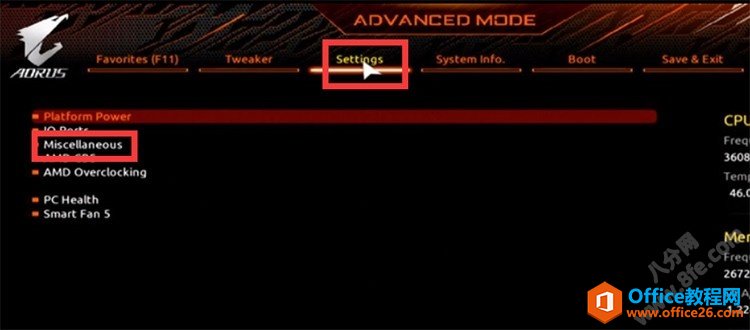
AMD平台:将“AMD CPU fTPM”设置为“Enabled”
Intel 平台:将“Intel Platform Trust Technology (PTT)”(英特尔平台信任技术)设置为“Enabled”开启。
最后F10保存,重启电脑即可!
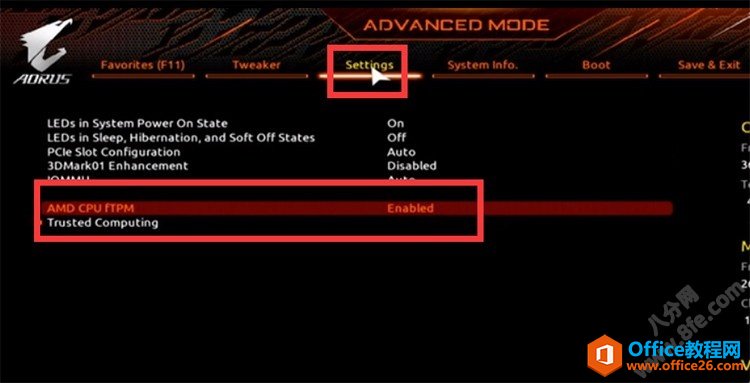
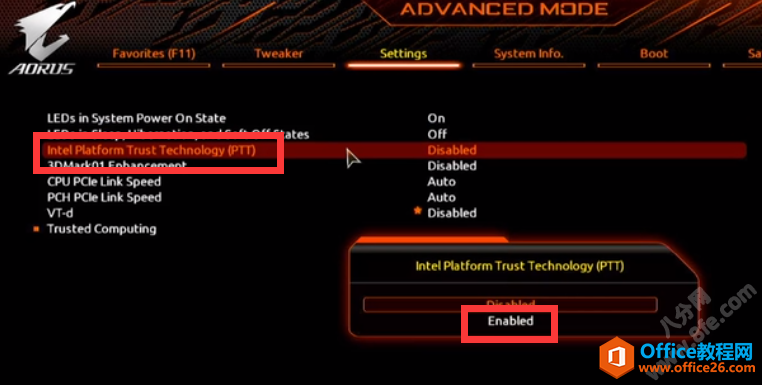
相关文章
- 详细阅读
-
区块链核心技术体系架构的网络层主要包括什么详细阅读
区块链核心技术体系架构的网络层主要包括:A、网络管理B、P2P网络C、HTD、发现节点E、心跳服务网络管理网络管理包括对硬件、软件和人力的使用、综合与协调,以便对网络资源进行监视......
2022-04-28 328 区块链核心技术
-
软件调试的目的是什么详细阅读

软件调试的目的是:改正错误。软件调试的概念软件调试是泛指重现软件缺陷问题,定位和查找问题根源,最终解决问题的过程。软件调试通常有如下两种不同的定义:定义1:软件调试是为了......
2022-04-28 359 软件调试
- 详细阅读
- 详细阅读
